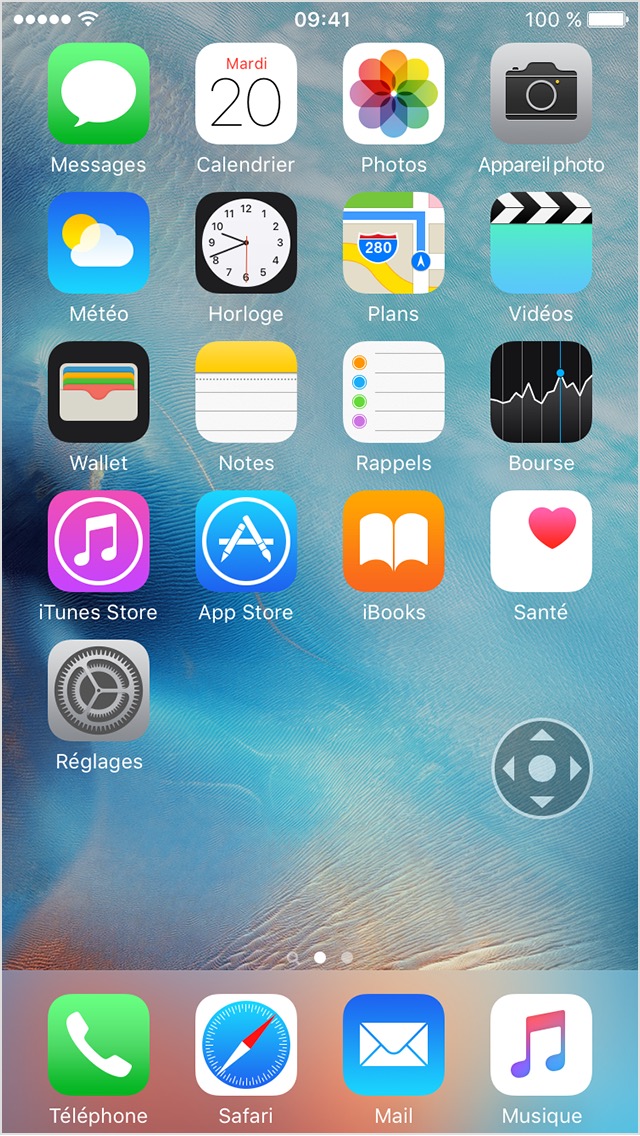Utilisation de l’option 3D Touch avec les fonctionnalités Zoom et VoiceOver
Apprenez à utiliser 3D Touch avec les fonctionnalités d’accessibilité VoiceOver et Zoom de votre iPhone 6s ou iPhone 6s Plus.
Utilisation de l’option 3D Touch avec la fonctionnalité VoiceOver
Vous pouvez employer l’option 3D Touch pour obtenir des détails sur le contenu d’un élément, accéder à des raccourcis utiles et ouvrir rapidement des fichiers ou autres.
Obtention de détails sur un élément ou ouverture de ce dernier
Pour obtenir des détails sur le contenu d’un élément, procédez comme suit :
Déplacez le curseur VoiceOver au niveau de l’application ou de l’élément concerné.
Appuyez sur l’écran jusqu’à ressentir une vibration. Un aperçu s’affiche.
Si vous souhaitez ouvrir l’élément, exercez une plus forte pression.
Lorsque vous consultez des détails relatifs à un message dans Mail, vous pouvez accéder au menu Actions personnalisées. Procédez comme suit :
Déplacez le curseur VoiceOver au niveau du message concerné.
Appuyez sur l’écran jusqu’à ressentir une vibration.
Faites glisser votre doigt dans la partie inférieure droite de l’écran. Le terme « Aperçu » est alors énoncé.
Faites défiler l’écran vers le haut ou vers le bas, à l’aide d’un doigt, afin d’accéder aux options Corbeille, Non lus et autres.
Accès au menu Quick Actions
Dans certains cas, lorsque vous appuyez sur une app, il est possible que le menu Quick Actions s’affiche. Par exemple, si vous appuyez sur l’app Appareil photo depuis l’écran d’accueil, vous pouvez sélectionner l’option Prendre un selfie.
Pour accéder au menu Quick Actions, procédez comme suit :
Déplacez le curseur VoiceOver au niveau de l’application concernée.
Appuyez sur l’écran jusqu’à ressentir une vibration.
Faites défiler l’écran vers la gauche ou vers la droite, à l’aide d’un doigt.
Utilisation de l’option 3D Touch avec la fonctionnalité Zoom
Vous pouvez effectuer un zoom avant ou arrière sur l’écran, à l’aide d’un doigt. Assurez-vous au préalable que le contrôleur du zoom est activé en vous rendant dans Réglages > Général > Accessibilité > Zoom > Contrôleur du zoom.
Pour utiliser l’option 3D Touch avec la fonctionnalité Zoom, appuyez sur le bouton correspondant au contrôleur à l’aide d’un doigt. La fenêtre de zoom s’active alors. Faites ensuite glisser votre doigt sur l’écran, afin de déplacer la fenêtre.
Lorsque vous soulevez votre doigt, le niveau de zoom le plus faible est appliqué, et la fenêtre dédiée disparaît.